Како омогућити и онемогућити Фирефок обавештења
Шта треба знати
- Андроид или иОС: Изаберите Мени > Подешавања > Обавештења. Искључи Савети за производе и функције укључите или искључите да бисте омогућили или онемогућили обавештења.
- Мац: Мени > Преференцес > Приватност и безбедност > Обавештења > Подешавања. Означите или опозовите избор Блокирајте нове захтеве да бисте дозволили обавештења.
- ПЦ: Мени > Опције > Приватност и безбедност > Обавештења > Подешавања. Означите или опозовите избор Блокирајте нове захтеве да бисте дозволили обавештења.
Овај чланак објашњава како да контролишете обавештења у Мозилла Фирефок-у, укључујући укључивање и искључивање обавештења у Фирефок-у за иОС, Андроид, Виндовс и мацОС.
Како онемогућити Фирефок обавештења на Андроиду или иОС-у
Пратите ове кораке да бисте искључили Фирефок обавештења на иОС или Андроид уређају.
Покрените Фирефок претраживач и изаберите Мени икона у горњем десном углу.
-
Изаберите Подешавања > Обавештења.
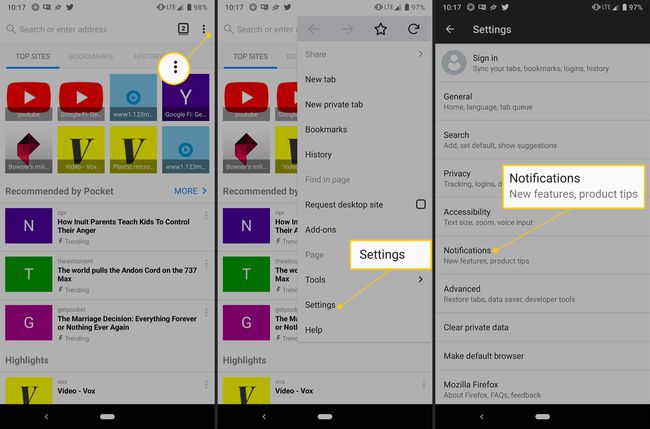
Пребаци на Савети за производе и функције пређите на Ван положај. Ово онемогућава обавештења из претраживача.
-
Ако желите да вратите промене, следите исте кораке и уверите се да је прекидач постављен на на положај.
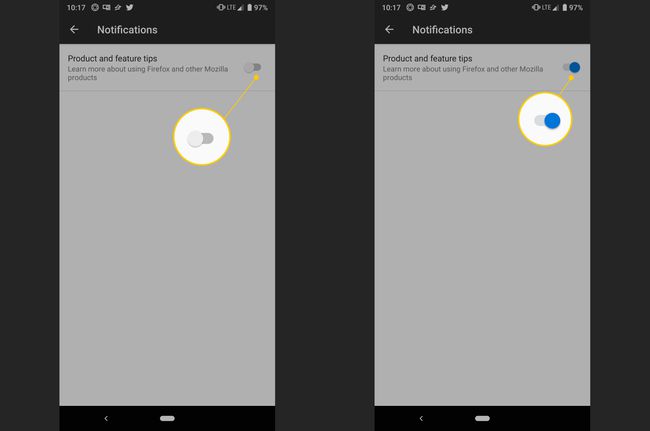
Зауставите Фирефок обавештења на Виндовс-у и мацОС-у
Пратите ове кораке да бисте искључили Фирефок обавештења на Виндовс или мацОС уређају.
Покрените Фирефок претраживач и изаберите три наслагане линије икона у горњем десном углу.
-
Изаберите Опције.
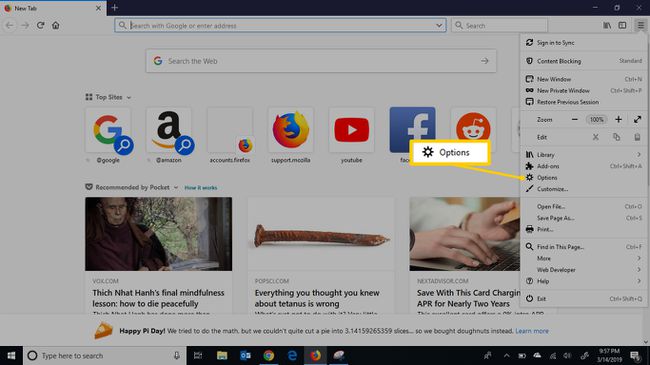
За мацОС уређаје, изаберите Преференцес уместо Опције.
У левом окну изаберите Приватност и безбедност.
-
Померите се надоле до Дозволе одељак. Поред Обавештења, изаберите Подешавања.
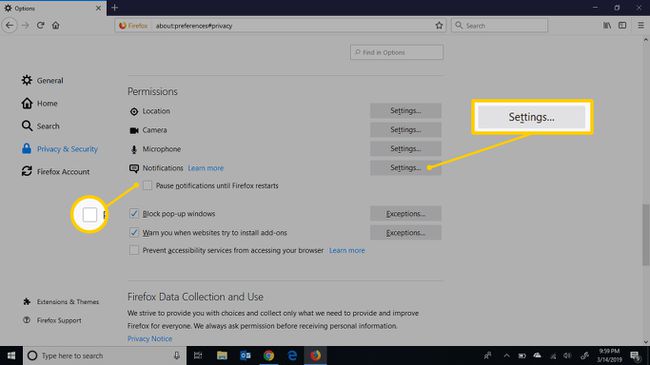
У Фирефок-у за Виндовс, изаберите Паузирајте обавештења док се Фирефок поново не покрене да онемогућите обавештења само за време када је прегледач отворен. Ова функција није доступна на мацОС верзији Фирефок-а.
-
Изаберите Блокирајте нове захтеве који траже да се дозволи обавештења потврдите поље, а затим изаберите Сачувај промене да бисте онемогућили обавештења.
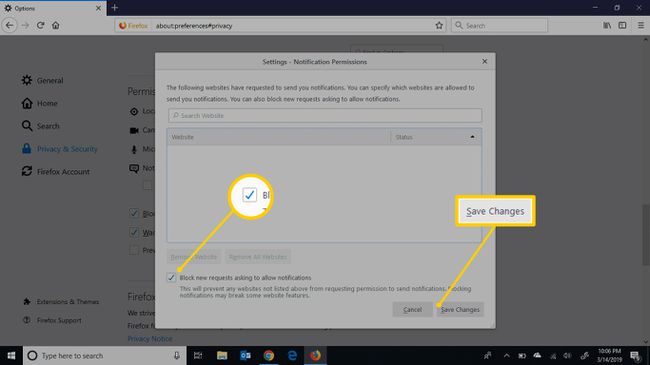
Да бисте вратили ове промене на свом Виндовс уређају, пратите кораке, а за корак 4 опозовите избор у пољу за потврду.
